At arbejde med Renderliste i Adobe After Effects kan tilbyde mange fordele, som ofte forbliver ubenyttet. Her får du at vide, hvordan du kan bruge Renderliste effektivt for at spare tid og forbedre dine arbejdsprocesser. Lad os gennemgå nogle nyttige funktioner og indstillinger, som du kan bruge til at optimere din rendering.
Vigtigste indsigter
Renderlisten i After Effects giver dig mulighed for at gemme og genbruge forskellige renderindstillinger. Med brugerdefinerede skabeloner kan du betydeligt fremskynde arbejdet. Derudover tillader Renderlisten samtidig rendering af flere udgange og giver nyttige oplysninger under rendering.
Trin-for-trin vejledning til brug af Renderliste
For at udnytte renderlistens fulde potentiale skal du gennemgå nogle vigtige trin, der kan hjælpe dig med at rendere dine projekter effektivt.
Afslut projekt og åbn Renderliste Når du har afsluttet dit projekt, for eksempel en animation eller en raketopsendelse, kan du begynde at rendere. Tryk Ctrl + M eller vælg i menuen "Komposition" muligheden "Tilføj til Renderliste". Dette tilføjer dit projekt til Renderlisten.
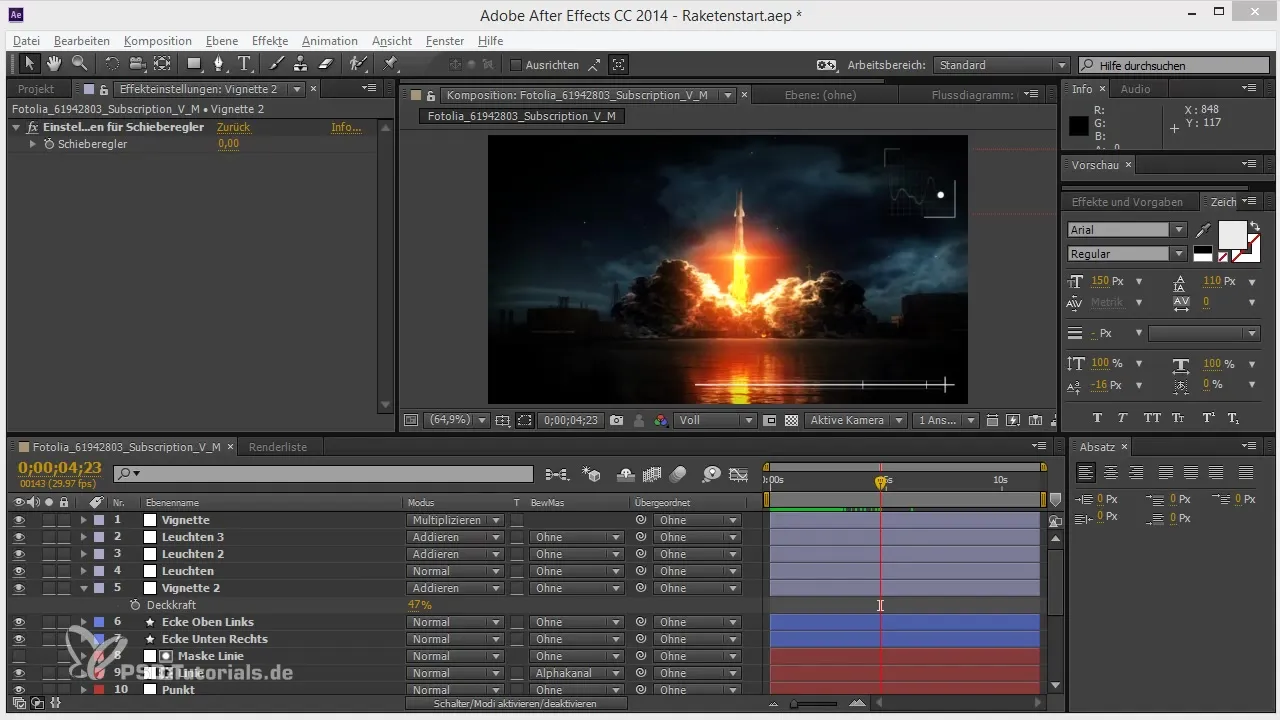
Tilpas renderindstillinger I Renderlisten kan du angive renderindstillingerne samt udgangsmodulet. Som standard er udgangsmodulet indstillet til "Tabt", hvilket normalt betyder AVI - et format, der i dag sjældnere anvendes. Klik på udgangsmodulet for at foretage ændringer og vælge for eksempel QuickTime med Animation Codec.
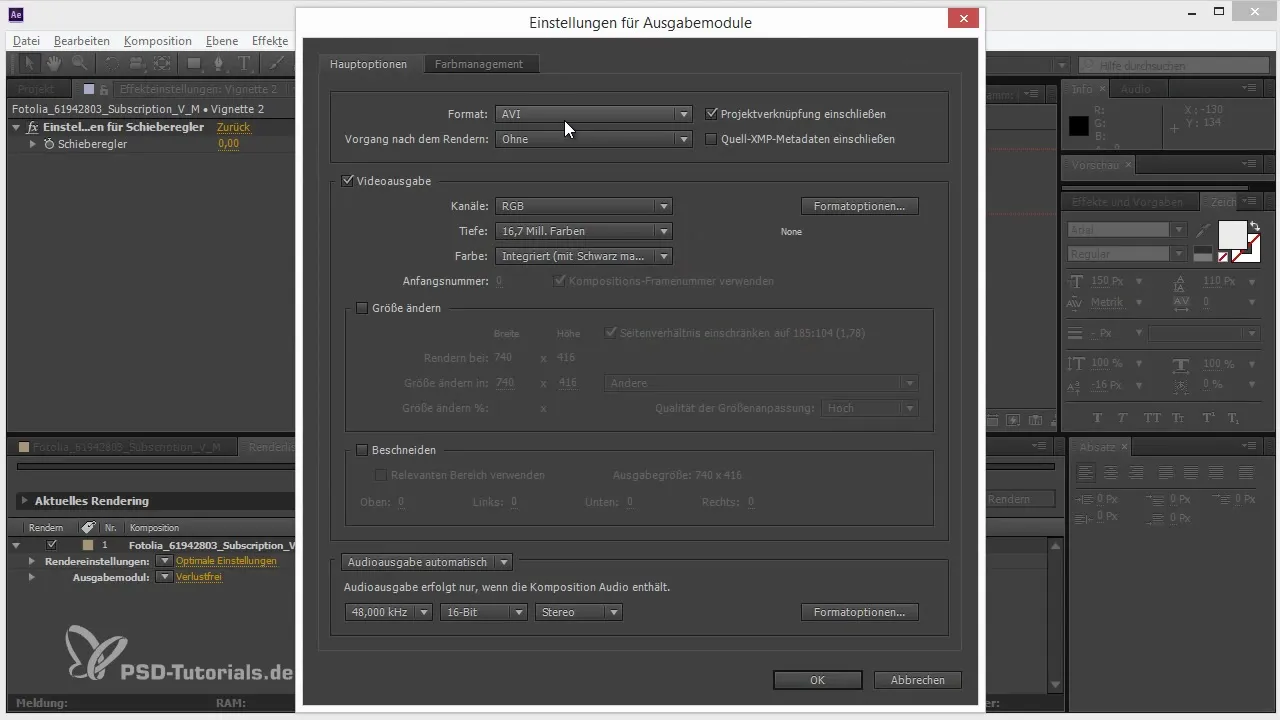
Opret skabelon For at spare tid kan du oprette en brugerdefineret skabelon. Højreklik på dit udgangsmodul og vælg "Opret skabelon". Nu kan du gemme dine indstillinger, så du kan genbruge dem i fremtiden uden at skulle indstille dem igen.
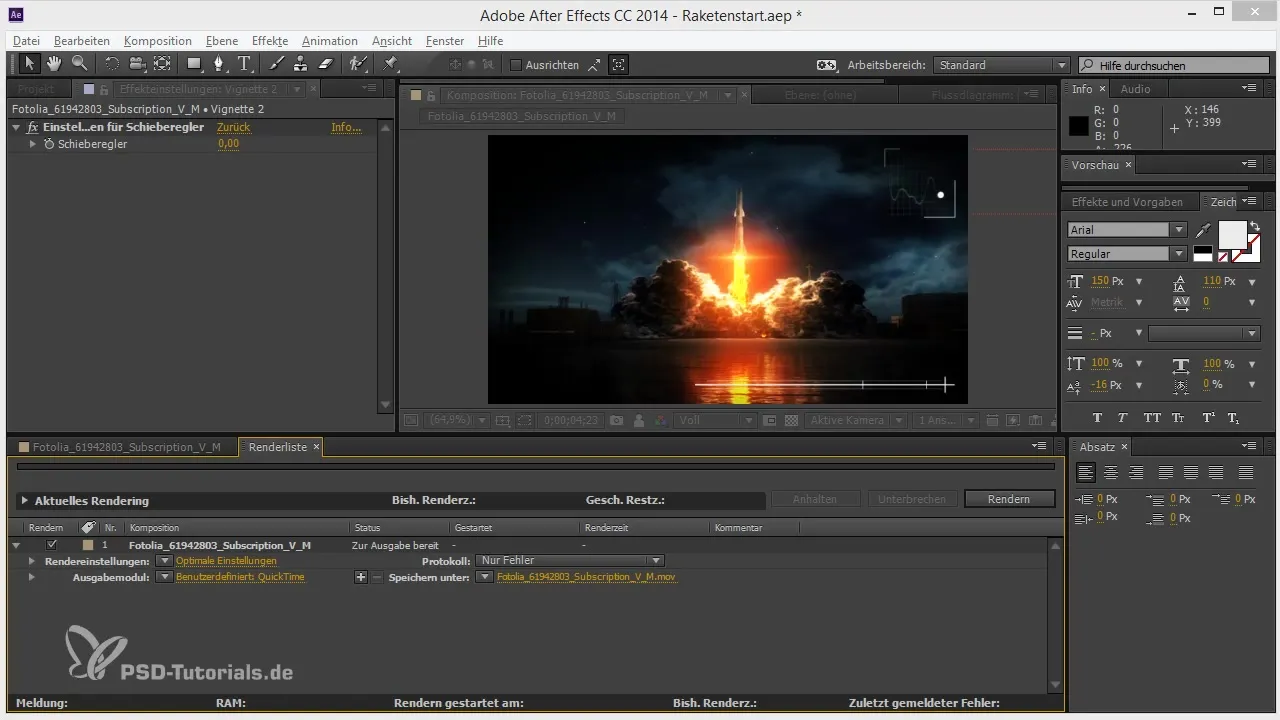
Foretag formatændringer Hvis du vil tilpasse din skabelon, skal du gå til indstillingerne for skabelonen og ændre udgangstypen. Du kan for eksempel skifte fra QuickTime til DNX HD Codec, hvis du foretrækker dette.
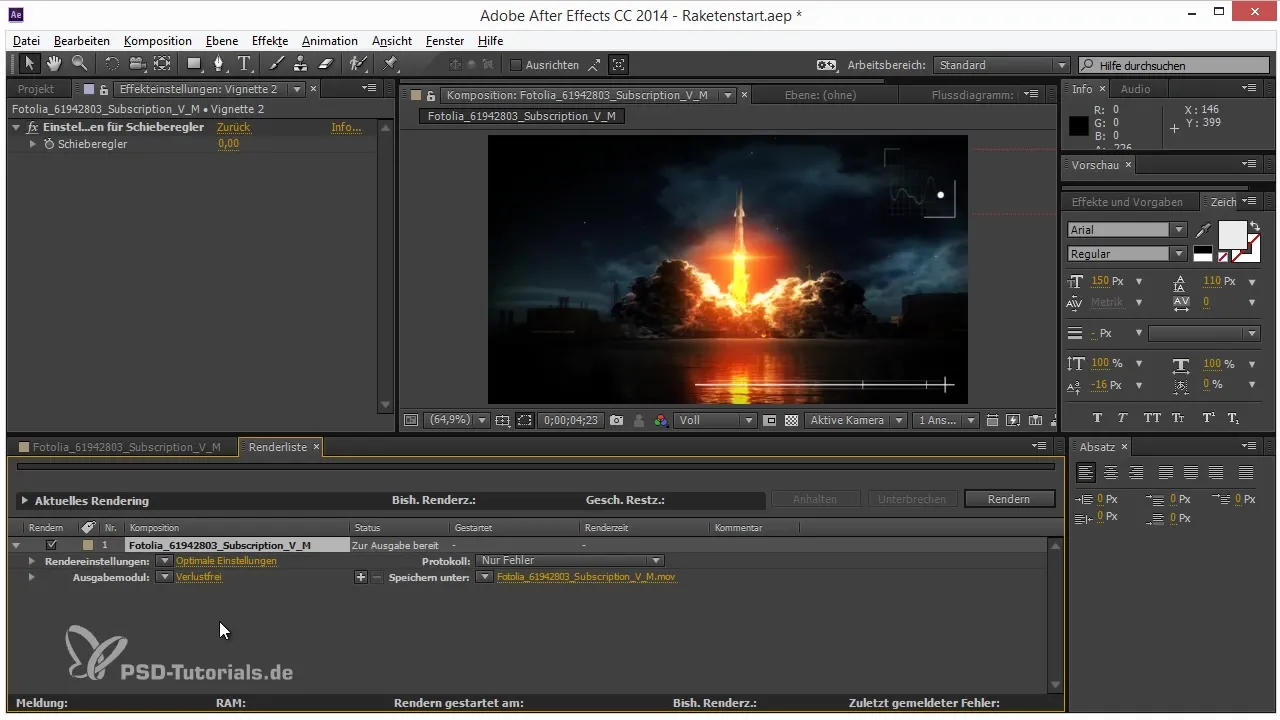
Billedsekvenser og JPEG-kvalitet Hvis du ofte arbejder med billedsekvenser, er det nyttigt at definere en JPEG-kvalitet. Opret en ny skabelon, sæt kvaliteten på maksimum, og giv den et meningsfuldt navn, så du ikke bliver forvirret senere.
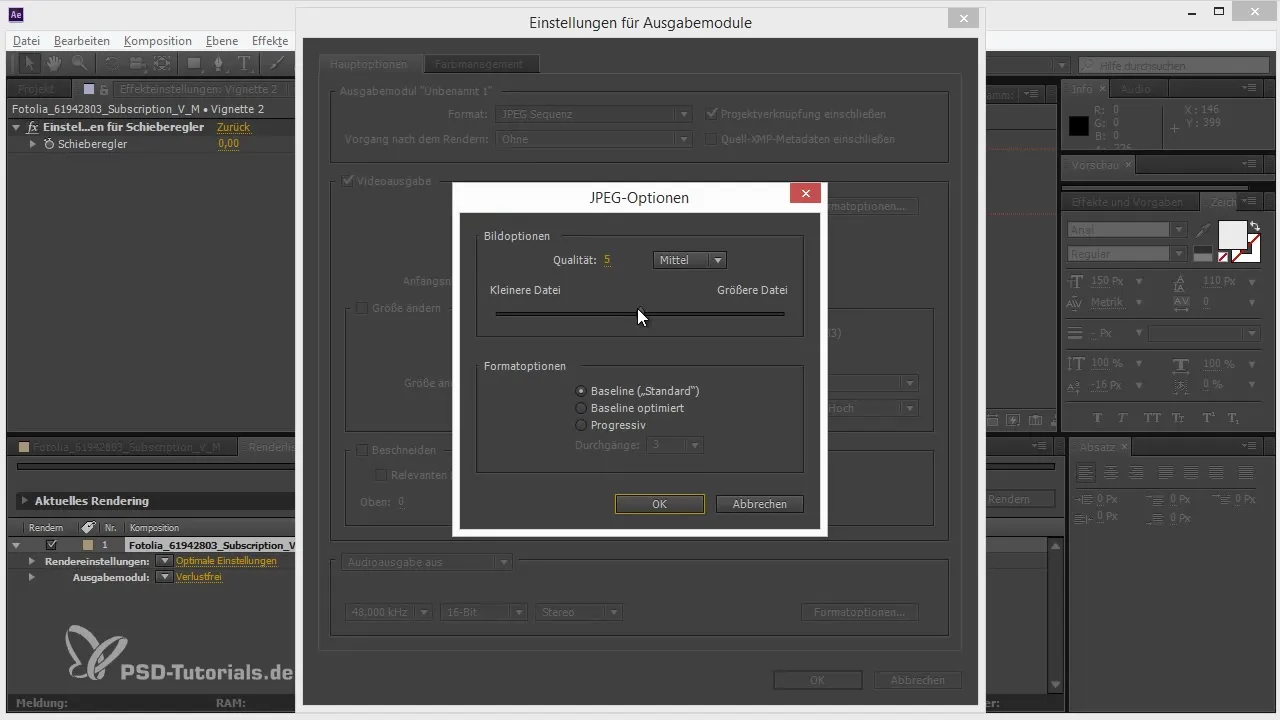
Masterfil og komprimering Det er en god idé at oprette både en masterfil og en komprimeret version. Tilføj et andet udgangsmodul for at oprette en komprimeret H.264-version ved at indstille codec samt lydindstillingerne. På denne måde får du filer af høj kvalitet, som samtidig kræver mindre lagerplads.
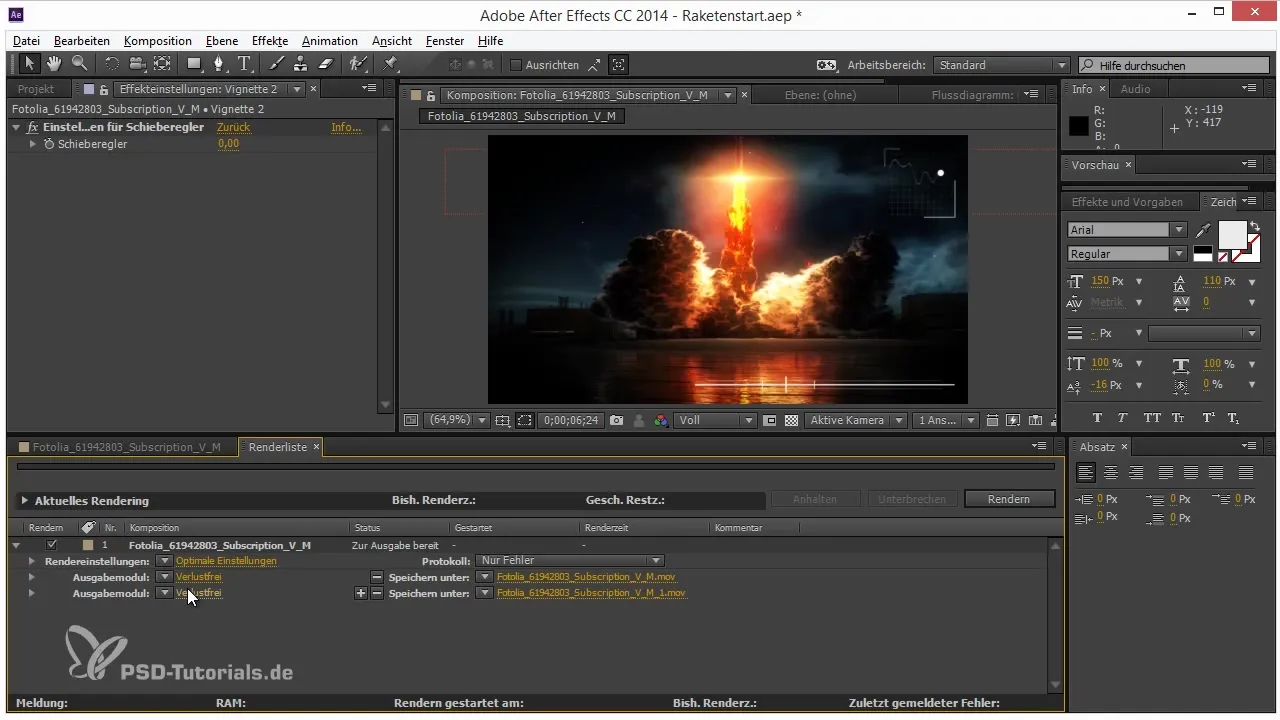
Tilpas filnavne Når du gemmer dine renderindstillinger, er det vigtigt at bruge sigende filnavne. Du kan automatisk indsætte oplysninger som kompositionsnavnet og filendelsen. På den måde beholder du overblikket over dine render skabeloner.
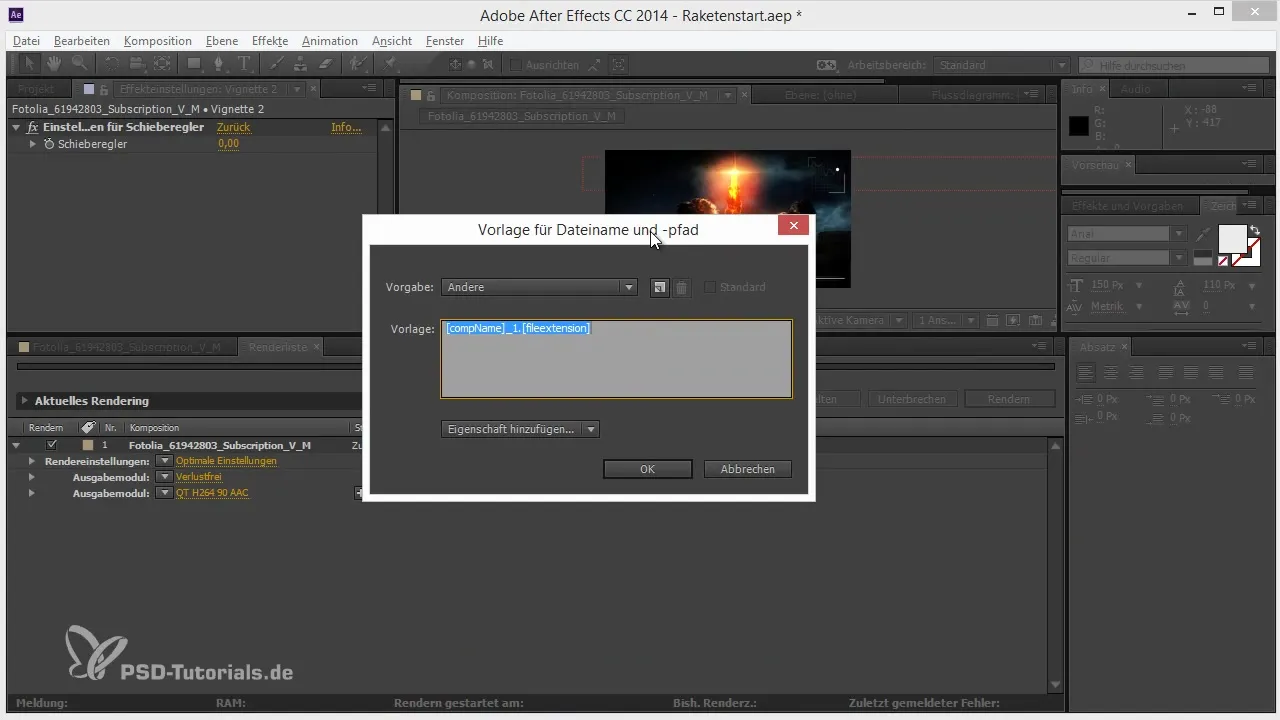
Overvåg rendering Under rendering giver After Effects værdifulde oplysninger om fremskridtene. Klik på "Rendering" og udvid området for at se den estimerede filstørrelse, den tilbageværende harddiskplads, og den tid, der er brugt på den sidste ramme.
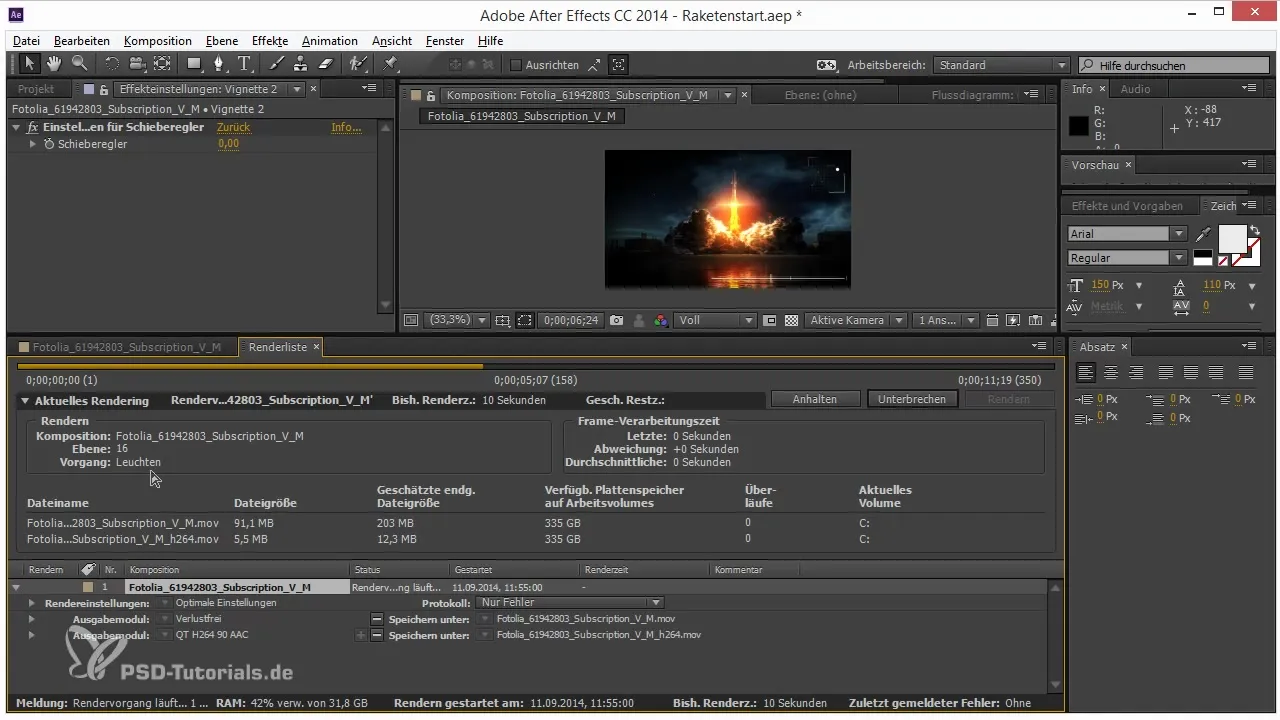
Resumé – Optimere Renderliste i After Effects
Renderlisten er et kraftfuldt værktøj, der kan hjælpe dig med betydeligt at optimere dit workflow i After Effects. Med brugerdefinerede skabeloner kan du spare tid og sikre, at dine projekter bliver udgivet i den ønskede kvalitet. Det er værd at udforske de tilgængelige funktioner og indstillinger for at få det bedste ud af din arbejdsproces.
Ofte stillede spørgsmål
Hvorfor skal jeg bruge brugerdefinerede skabeloner?Med brugerdefinerede skabeloner kan du spare tid ved hurtigt at få adgang til dine foretrukne renderindstillinger.
Hvordan kan jeg justere kvaliteten under rendering?Du kan tilpasse udgangsmodulerne i Renderlisten ved at klikke på de respektive indstillinger og vælge dine foretrukne formater.
Er der en måde at rendere flere udgange på én gang?Ja, du kan tilføje flere udgangsmoduler i Renderlisten og dermed oprette flere filer under en rendering.


